A PS4 kikapcsolása olyan egyszerű, mint egy opció kiválasztása vagy egy gomb megnyomása. Ezt a kontrollerrel vagy anélkül is megteheted.
Ha nem szeretné teljesen kikapcsolni a PlayStation 4-et, nyugalmi üzemmódba is helyezheti.
Az alábbi útmutatóban megmutatjuk, hogyan lehet kikapcsolni a PS4-et, valamint hogyan lehet nyugalmi üzemmódba helyezni.
Hogyan kapcsoljuk ki a PS4-et kontrollerrel
Ha hozzáférhetünk a PS4 kontrollerünkhöz, akkor a PS4 menüjébe léphetünk, és kiválaszthatjuk a konzol kikapcsolásának lehetőségét. Így nem kell felkelned az ágyadból csak azért, hogy kikapcsold a gépet, mivel ezt távolról is megteheted.
A PlayStation 4 kikapcsolásának két módja van a kontroller segítségével. Ezek a következők.
A gyorsmenü a PS4 egyik menüje, és itt található egy olyan opció, amellyel kikapcsolhatod a konzolodat.
Ezt a menüt az alábbiak szerint érheted el a gép kikapcsolásához:
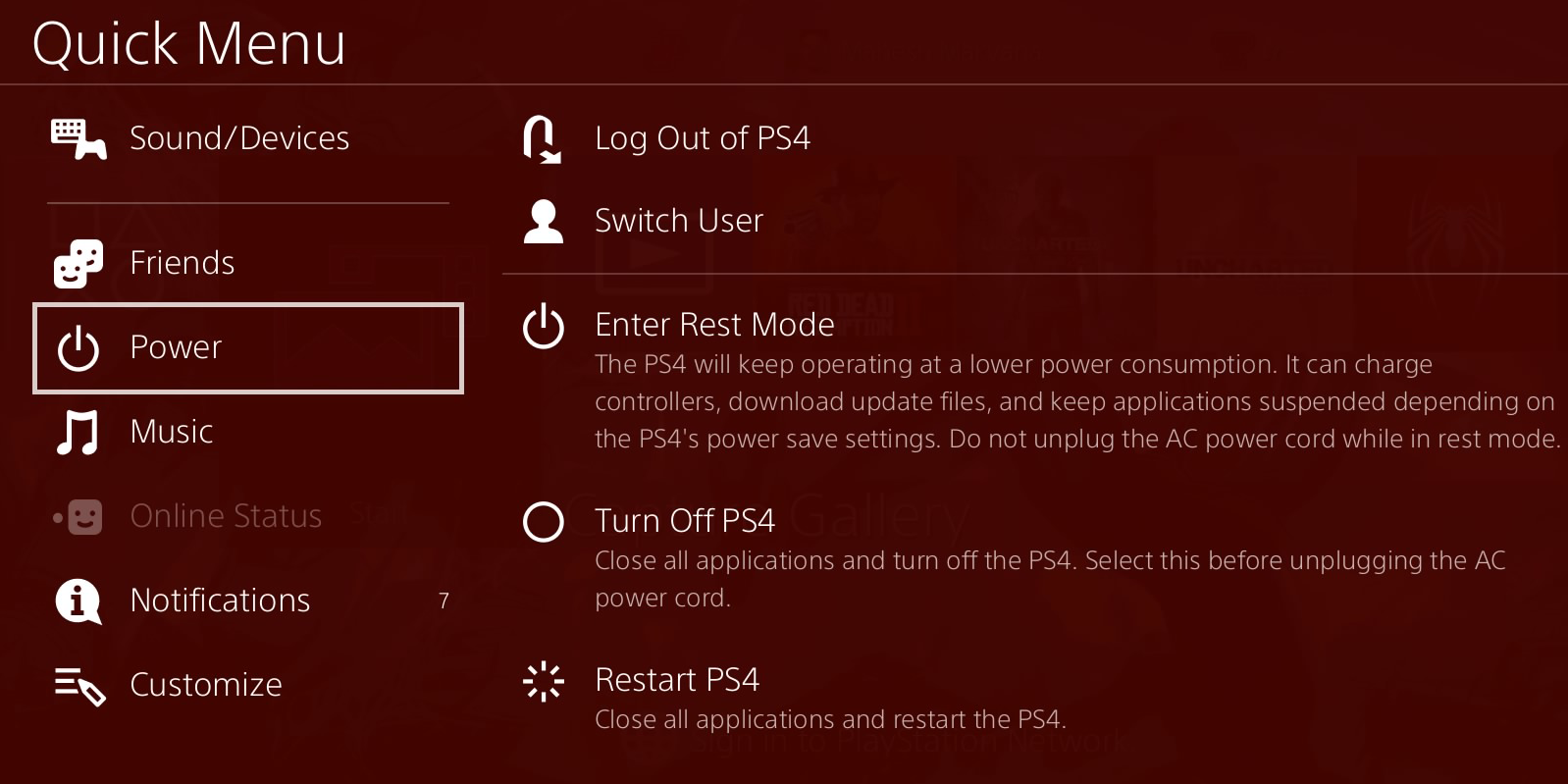
- Nyomd meg és tartsd lenyomva a PS gombot a kontrollereden.
- A képernyőn megjelenő Gyorsmenüből válassza a Kikapcsolás menüpontot.
- A jobb oldalon válassza a Turn Off PS4 opciót a konzol kikapcsolásához.
Ügyeljen arra, hogy a PS4 teljes kikapcsolásáig ne húzza ki a tápkábelt. Ha mégis kihúzza, megkockáztatja, hogy a konzolon lévő adatok megsérülnek. Legrosszabb esetben a konzolod nem is fog visszakapcsolni.
A bekapcsolási menü egy másik hely, ahol kikapcsolhatja a PS4-et. Az alábbi módon érheted el:
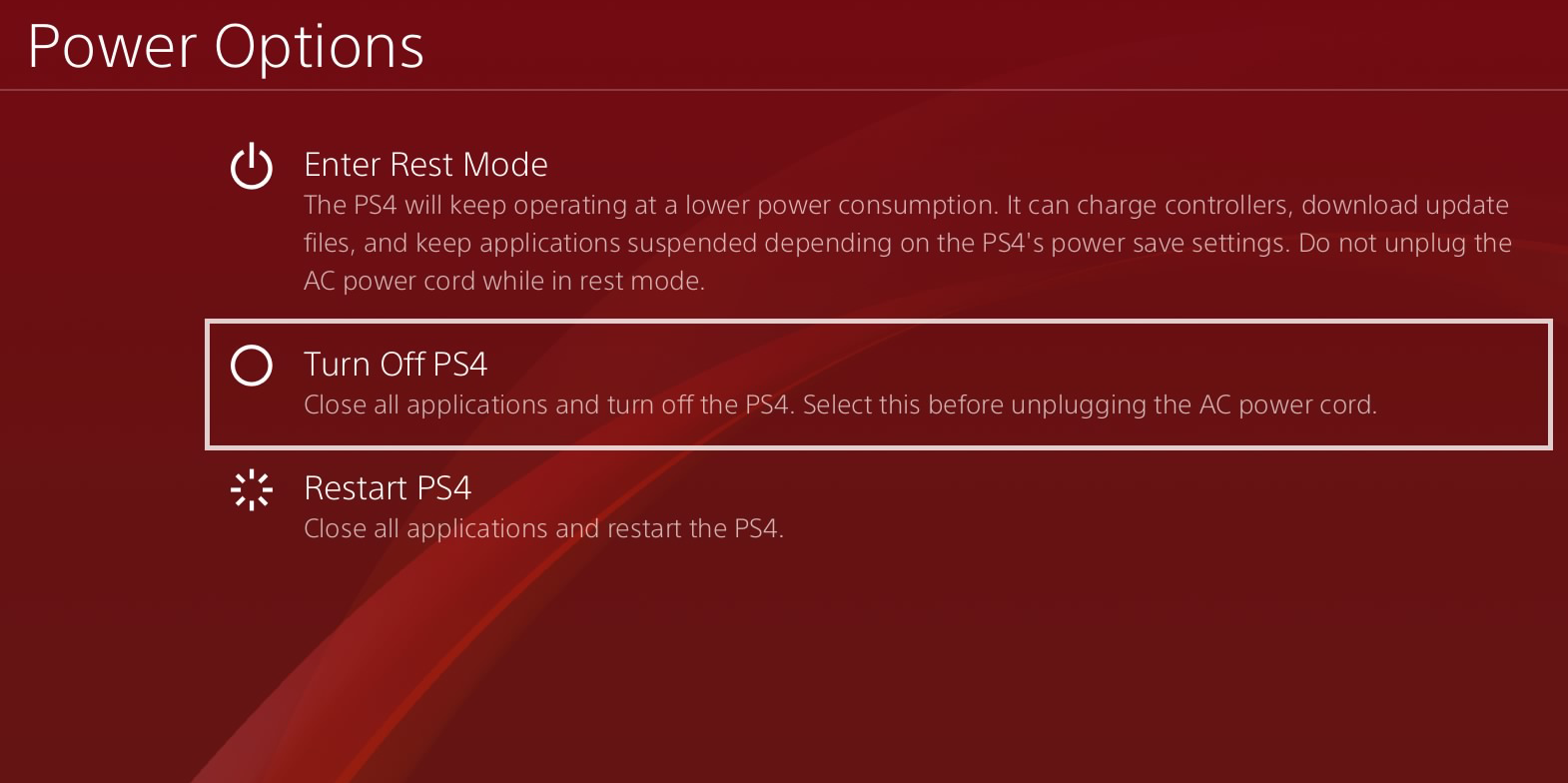
- Jelöld ki a Power menüt a tetején, és válaszd ki.
- A következő képernyőn válassza ki a Tápfeszültségbeállítások lehetőséget.
- Válassza a PS4 kikapcsolása lehetőséget a konzol kikapcsolásához.
A PS4 kikapcsolása kontroller nélkül
Ha a kontroller nem működik, vagy valamilyen okból nem szeretné használni, akkor is kikapcsolhatja a konzolt.
Van egy gomb a PS4-en, amellyel kikapcsolhatod, és íme, hogyan használhatod:
- Keresd meg a PS4 elülső részén található bekapcsológombot.
- Nyomja meg és tartsa lenyomva a bekapcsológombot körülbelül hét másodpercig.
- Engedje el a gombot, amikor kétszer hallja a sípoló hangot.
- A PS4 kikapcsol.
A PS4 pihenő üzemmódba állítása
A pihenő üzemmód a PS4 egy olyan üzemmódja, amely lényegesen kevesebb energiát használ, mint a normál üzemmód, és lehetővé teszi bizonyos tevékenységek folytatását a háttérben. Amikor a PS4 ebben az üzemmódban van, folytathatja a feladatokat, például a játékok vagy szoftverfrissítések letöltését.
Általában az emberek akkor használják ezt az üzemmódot, ha valami nagyméretű dolgot szeretnének letölteni, miközben távol vannak a konzoltól, bár többféleképpen is felgyorsíthatók a PS4 letöltései, ha sietsz.
Ha a PS4-en a Pihenő módot szeretné használni, a következőképpen érheti el azt:
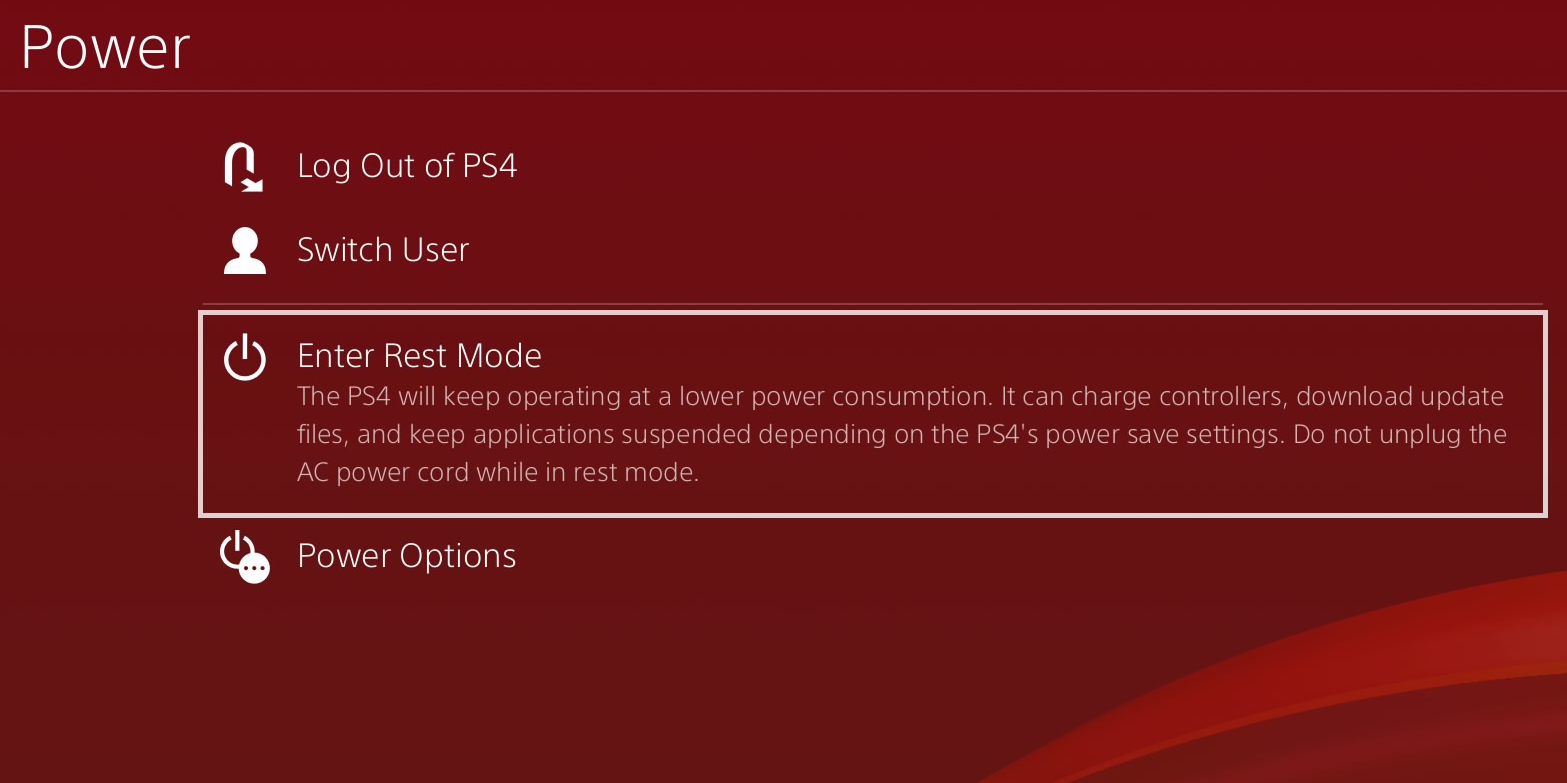
- Nyissa meg a Bekapcsolás menüt.
- Válassza a Pihenő üzemmódba való belépés lehetőséget.
- A PS4 nyugalmi üzemmódba kerül.
- Az üzemmódból való kilépéshez nyomja meg a PS gombot a vezérlőjén, vagy használja a konzol Power gombját.
Hagyja pihenni a PS4-et
Többórás játék után érdemes kikapcsolni a PS4-et, hogy pihenhessen egy kicsit. Ezt megteheti kontrollerrel vagy anélkül is, ahogy a fentiekben látható.
Ha éppen letöltesz valamit, használd inkább a pihenő üzemmódot. Ezzel megkímélheted magad attól, hogy várnod kelljen egy játék vagy egy szoftverfrissítés letöltésére.
A PS4 több lehetőséggel rendelkezik, mint azt gondolnád. Ha még nem tetted meg, itt az ideje, hogy felfedezd ezeket a funkciókat akár a konzol különböző menüibe ugorva. Rengeteg tippet és trükköt találsz, amelyekkel a legtöbbet hozhatod ki a PlayStation 4-ből.
Mahesh a MakeUseOf technikai cikkírója. Már körülbelül 8 éve ír tech how-to útmutatókat, és számos témával foglalkozott már. Szereti megtanítani az embereket arra, hogyan hozhatják ki a legtöbbet a készülékeikből.
Még több Mahesh Makvanától